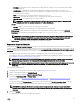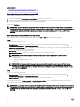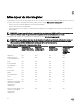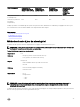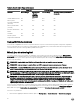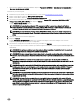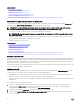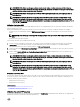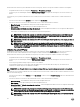Users Guide
Liens connexes
Mise à jour du micrologiciel
Méthodes de mise à jour du micrologiciel
Compatibilité des versions
Sélection d'un type et d'une source de mise à jour
Sélection et application des mises à jour
Mise à jour ou restauration de périphériques qui affectent les paramètres du module de plateforme sécurisé
Sélection d'un type et d'une source de mise à jour
Pour effectuer les mises à jour, vous pouvez télécharger des DUP à composant unique ou un espace de stockage (Catalog.xml) à
l'aide de l'Assistant Mise à jour du micrologiciel vers l'un des emplacements suivants :
REMARQUE : Le fichier Catalog.xml contient chacun des bundles de serveur. Chaque bundle comprend toutes les
informations sur le DUP (clé de sécurité md5, date et heure, chemin, ID de version, version, etc.)
• Serveur FTP : serveur FTP Dell, FTP local ou serveur FTP utilisant un serveur proxy.
REMARQUE : Assurez-vous que l'espace de stockage (fichier de catalogue) et les DUP sont copiés dans le dossier
racine de la source
• Lecteur local : utilisez un lecteur USB, le DVD Dell Server Updates (Mise à jour de serveur Dell) ou le DVD Lifecycle Controller
OS Driver Packs (Packs de pilotes de SE Lifecycle Controller).
• Partage réseau (CIFS, NFS et HTTP)
Liens connexes
Comparaison des versions de micrologiciel
Utilisation de DUP à composant unique
Utilisation d’un lecteur local
Utilisation d'un serveur FTP
Utilisation d’un partage réseau
Mise à jour ou restauration de périphériques qui affectent les paramètres du module de plateforme sécurisé
Utilisation d’un lecteur local
Lifecycle Controller permet d'effectuer des mises à jour de plateforme à l'aide de DVD ou de lecteurs USB disponibles localement ou
de média virtuel. Cette souplesse renforce l'efficacité du processus de mise à jour en présence d'un trafic réseau élevé. Après avoir
sélectionné l'espace de stockage de mise à jour, Lifecycle Controller détecte automatiquement toutes les mises à jour nécessaires,
puis les effectue sur les composants que vous avez sélectionnés.
Pour accéder à l’espace de stockage sur le disque local, créez un espace de stockage sur un DVD ou un lecteur USB et reliez-le au
serveur localement ou à l’aide d’un média virtuel.
Utilisation d'un DVD
Utilisez les DVD Server Update Utility (SUU) ou les DVD personnalisés (ISO SUU téléchargés depuis dell.com/support et gravés
sur un DVD) pour effectuer des mises à jour du micrologiciel. Les DVD disponibles sont :
• OpenManage SUU : DVD permettant de mettre à jour tous les composants du serveur tels que le Lifecycle Controller, Dell
Diagnostics, le BIOS, le contrôleur RAID, la carte réseau, l'iDRAC et le bloc d'alimentation.
• Lifecycle Controller OS Driver Packs : DVD (Windows uniquement) permettant de mettre à jour les packs de pilotes du système
d'exploitation.
Pour accéder aux mises à jour à partie d'un DVD :
1. Insérez le DVD approprié dans le lecteur CD/DVD connecté localement. Vous pouvez également l'insérer dans le client et
utiliser la fonction Média virtuel pour accéder au lecteur CD/DVD connecté. Pour en savoir plus, voir Guide d'utilisation
d'Integrated Dell Remote Access Controller (iDRAC) sur dell.com/esmmanuals.
2. Depuis le menu déroulant Disque local, sélectionnez le disque qui contient le DVD à jour.
3. Dans le champ Chemin de fichier ou Chemin du package de mise à jour, indiquez l'emplacement ou le sous-répertoire où se
trouve le catalogue.
38